1.安装VMWare虚拟机
VMWare下载地址:https://www.cr173.com/soft/68480.html

傻瓜式安装:一直点击下一步
安装完要永久使用需要密钥,百度上有一大把
2.在VM上安装centos7(安装镜像)
2.1选择典型,点击下一步
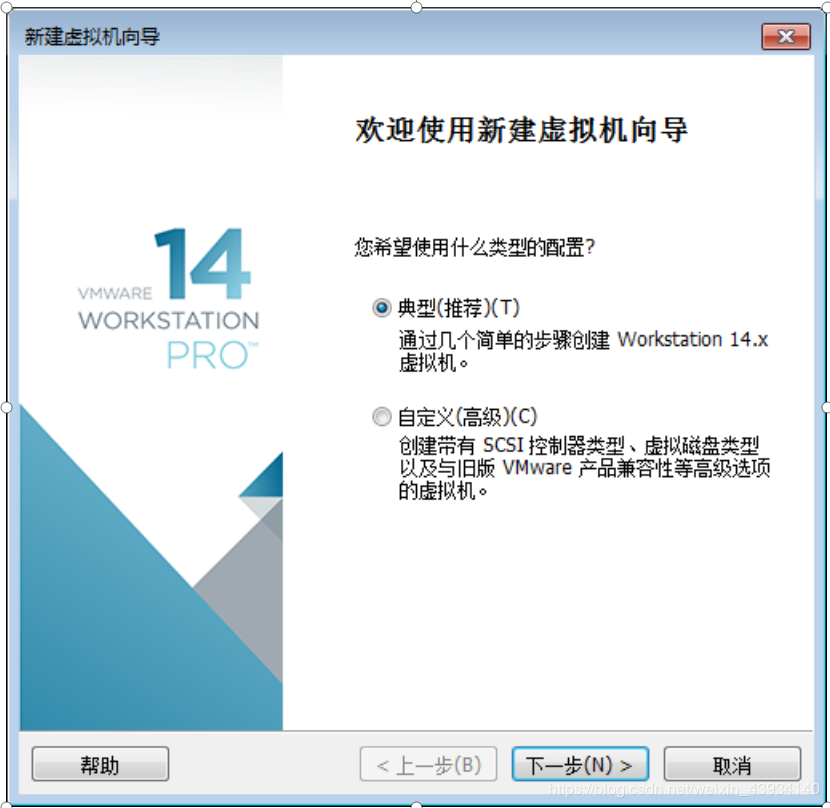
2.2选择centos安装路径
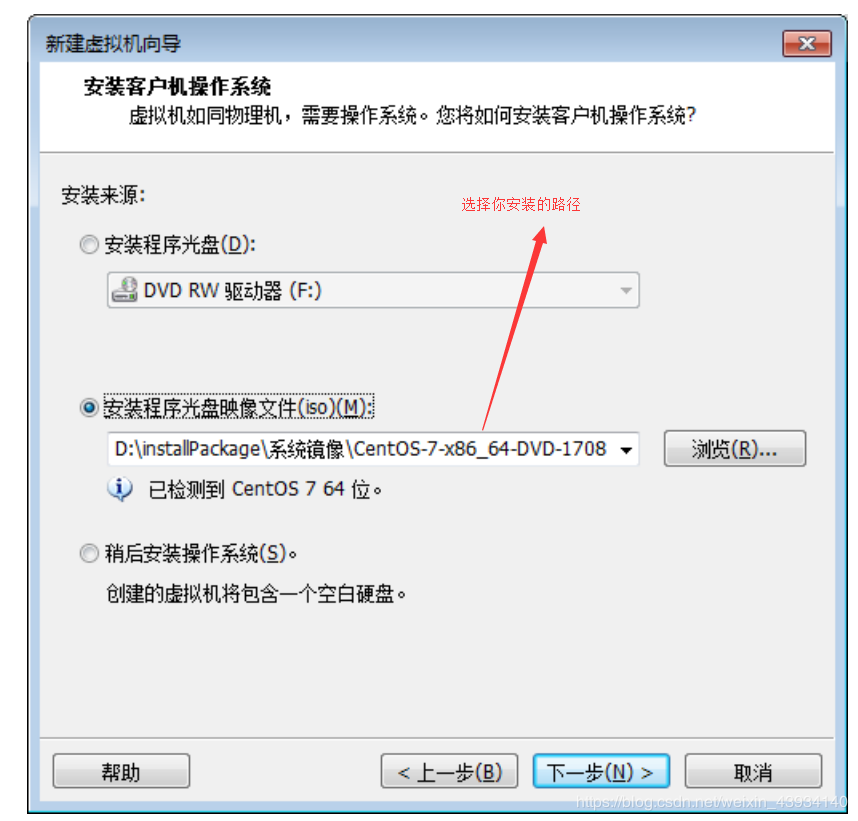
2.3给你的虚拟机取一个名字并设置存放位置
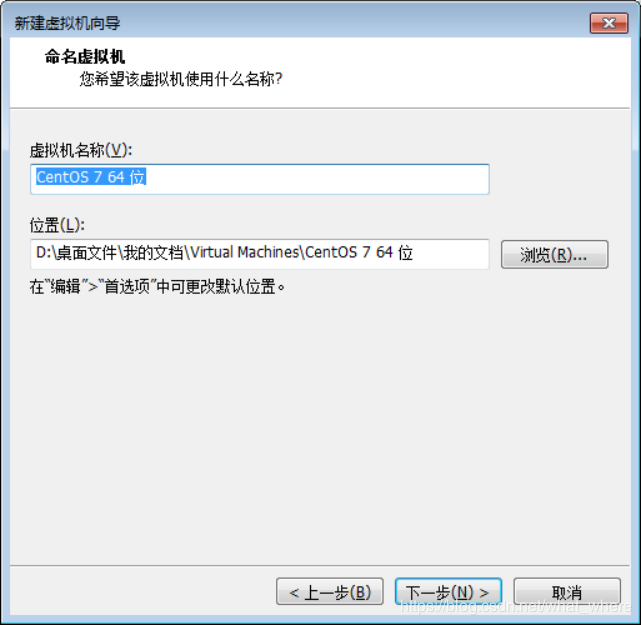
2.4点击完成
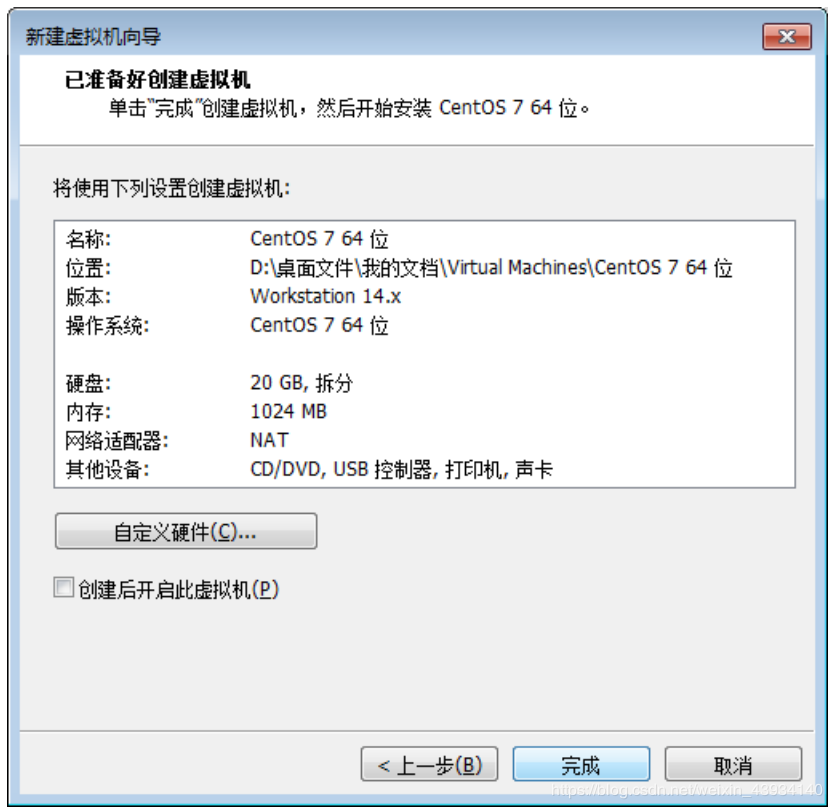
直接回车
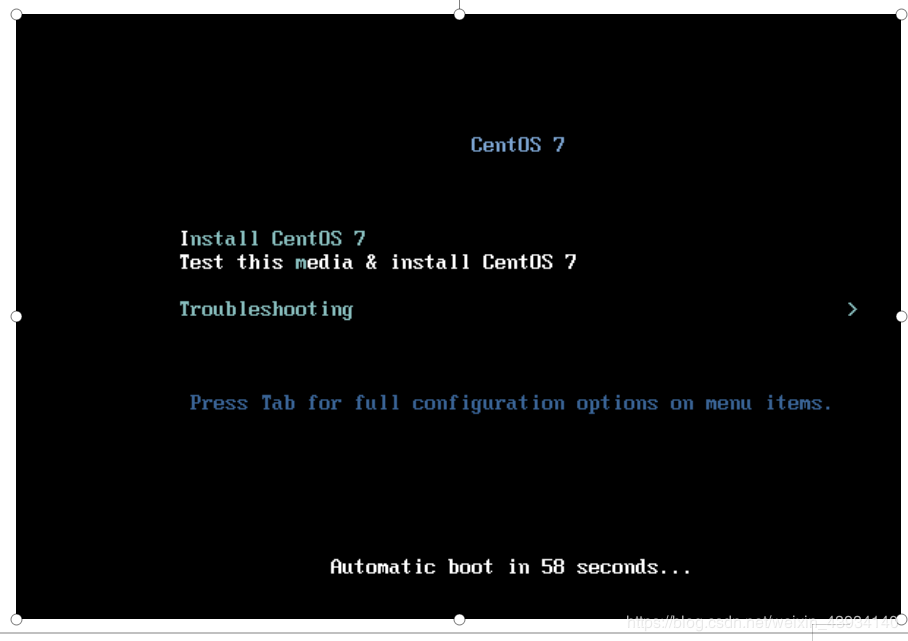
选择中文以及安装位置
设置root密码
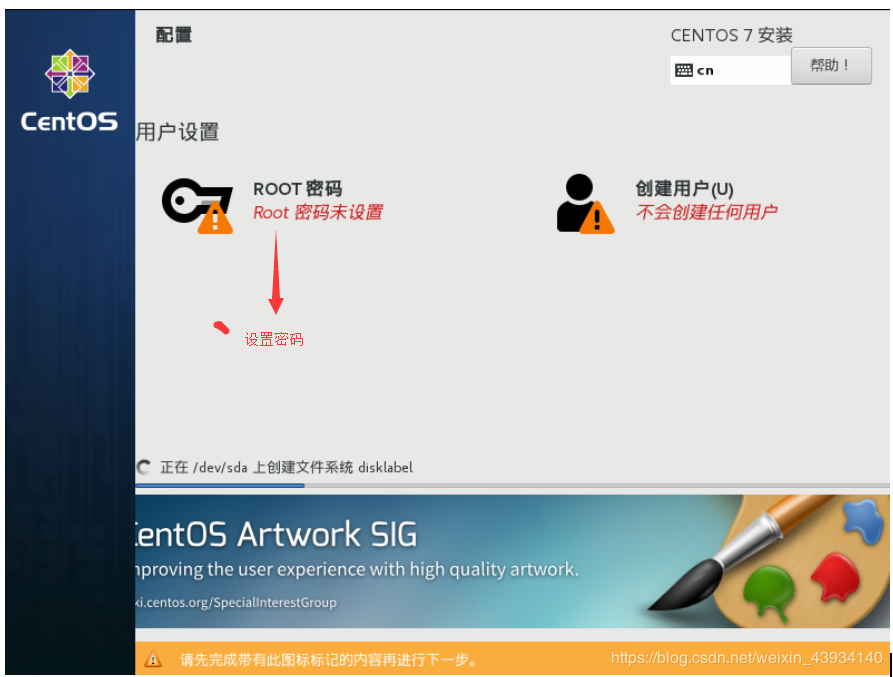
然后重启
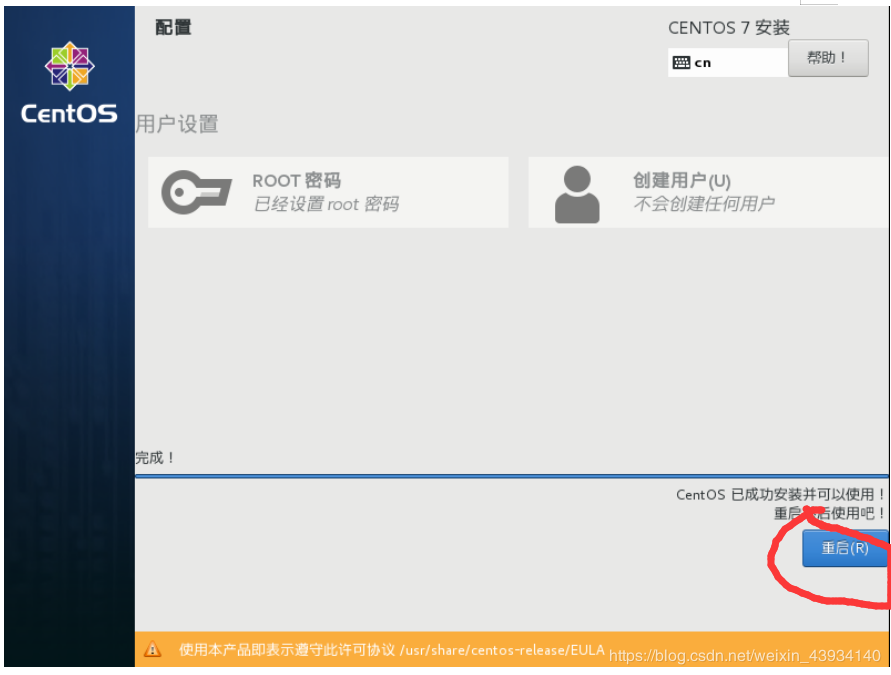
JDK,Tomcat,MySQL安装
1 使用SecureFX上传JDK、Tomcat的linux压缩包
2 使用SecureCRT安装配置JDK、Tomcat
1 安装配置JDK
1.解压JDK压缩包
2.配置JDK环境变量
1)vi /etc/profile
2)在最后面配置JDK环境变量:
#java environment
export JAVA_HOME=/zking/jdk1.8.0_151(jdk解压路径)
export JRE_HOME=${JAVA_HOME}/jre
export CLASSPATH=.:${JAVA_HOME}/lib:${JRE_HOME}/lib
export PATH=${JAVA_HOME}/bin:$PATH
3)设置环境变量生效
source /etc/profile
4)检查JDK环境变量
java -version
3.2.2 安装配置Tomcat
1.解压Tomcat
2.配置环境变量
1)vi /etc/profile
2)在最后面配置Tomcat环境变量:
#tomcat
export TOMCAT_HOME=/zking/apache-tomcat-8.5.20(Tomcat解压路径)
3)source /etc/profile
4)启动tomcat:./startup.sh
命令:
1).gz压缩包解压:tar -zxvf 压缩包名
2).tar压缩包解压:tar -vxf 压缩包名
2、安装mysql
卸载mariadb,否则安装MySql会出现冲突
1 rpm -qa|grep mariadb
2 rpm -e --nodeps 文件名
rpm -Uvh mysql57-community-release-el7-11.noarch.rpm(mysql源) 或者 yum localinstall mysql57-community-release-el7-8.noarch.rpm cd /etc/yum.repos.d(目录下多了mysql的文件) yum install mysql-community-server(安装mysql) 中途Y/D/N Y service mysqld start(启动服务) systemctl|grep mysql(检测mysql是否正在启动) 开机自启动 systemctl enable mysqld systemctl daemon-reload 默认密码是保存在/var/log/mysqld.log文件中 mysql -u root -p set password=password(‘新密码’); 这是因为密码的规则,设置简单规则 set global validate_password_policy=0 set password=password(‘新密码’); 接下来又是防火墙问题了 以及外网访问权限问题 grant all privileges on *.* to 用户名@'%' identified by '密码'; grant all privileges on *.* to root@'%' identified by 'Xiaoli@2019'; flush privileges; WuTeng@3088 注意:mysql-community.repo这个文件中可以换数据库版本使用。Enabled=1
3、部署web项目
将war包丢到tomcat的webapp下
启动后报错,将db.properties改掉
多处需要注意、防火墙开放端口
开放端口
firewall-cmd --zone=public --add-port=3306/tcp --permanent
跟新防火墙规则
firewall-cmd --reload
防火墙列表
firewall-cmd --zone=public --list-ports
防火墙状态
systemctl status firewalld
启动防火墙
systemctl start firewalld
关闭防火墙
systemctl stop firewalld.service
systemctl disable firewalld.service
1 通过WinSCP将window中下载的JDK的安装包,传输到centos中
首先在centos中创建一个文件夹,用来保存JDK,Tomcat,MySQL等软件安装包
解压,使用命令 tar -axvf 安装包

配置环境变量,需要修改/etc/profile文件,使用命令
Vi /etc/profile,点击insert进入编辑模式:在文件末尾处添加如下内容: export JAVA_HOME=/soft/jdk1.8.0_151 export JRE_HOME=JAVAHOME/jreexportCLASSPATH=.: {JAVA_HOME}/jre export CLASSPATH=.:JAVA H OME/jreexportCLASSPATH=.:{JAVA_HOME}/lib:JREHOME/libexportPATH= {JRE_HOME}/lib export PATH=JRE H OME/libexportPATH={JAVA_HOME}/bin:$PATH
点击esc,然后输入:wq保存退出
使配置文件生效,使用命令 source profile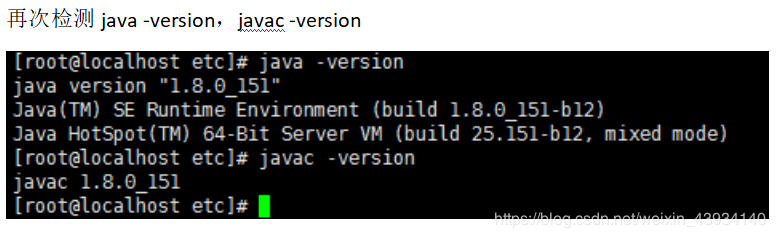
与安装jdk的步骤与方法大同小异
tomcat安装
使用命令解压
tar -zxvf 安装包名
配置Tomcat,修改catalina.sh文件,文件内容如下
export JAVA_HOME=/soft/jdk1.8.0_151
export JRE_HOME= /soft/jdk1.8.0_151/jre
export TOMCAT_HOME=/soft/apache-tomcat-8.5.20
export CATALINA_HOME=/soft/apache-tomcat-8.5.20
8.可能访问不到,有可能是防火墙的问题,需要设置
(1)将端口8080加入到防火墙中
firewall-cmd --zone=public --add-port=8080/tcp --permanent
(2)更新防火墙规则
firewall-cmd --reload
(3)查看防火墙中已打开的端口
firewall-cmd --zone=public --list-ports
重新访问即可
MySQL安装
将rpm包安装上,使用命令 rpm -Uvh 安装包

如果安装成功,则会在/etc/yum.repos.d会多了两个mysql的repo文件,如下图

打开文件mysql-community.repo,内容如下:

安装MYSQL,使用命令 yum install mysql-community-server

中间会有一个步骤,选择填写Y,回车即可
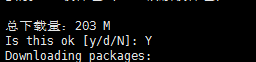
该过程需要到网络上下去,时间比较久。
出现如下图,则安装完毕
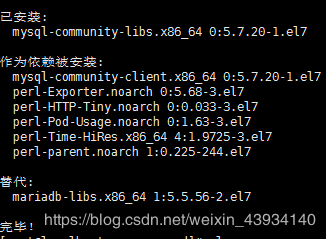
下载完成后,启动服务
命令:service mysqld start

检测mysql是否正在启动
命令:systemctl|grep mysql
默认密码
默认密码是保存在/var/log/mysqld.log文件中,如下图

修改密码
用原密码登录mysql,使用命令:mysql -u root -p,如下图

输入密码,回车
修改命令:set password=password(‘新密码’)
使用Navicat连接Mysql不成功
11.可能是防火墙的原因,需要将3306端口添加到防火墙规则中
(1)将端口3306加入到防火墙中
firewall-cmd --zone=public --add-port=3306/tcp --permanent

(2)更新防火墙规则
firewall-cmd --reload

(3)查看防火墙中已打开的端口
firewall-cmd --zone=public --list-ports

安装成功就可以使用本地的MySQL连接了